Applica a
Funzionalità
Chi può utilizzare questa funzionalità?
Le azioni che puoi eseguire nella Visualizzazione cartellino dipendono dal livello di autorizzazione di condivisione che possiedi sul foglio. Per i dettagli sulle specifiche azioni che puoi eseguire nella Visualizzazione cartellino, consulta la seguente tabella.
Collaborare in tempo reale con la Visualizzazione bacheca
La Visualizzazione bacheca consente agli utenti di tenere traccia dei progetti, gestire le attività e stabilire le priorità del lavoro su una lavagna visiva.
La Visualizzazione bacheca ha un aspetto completamente nuovo e moderno e si è evoluta per includere nuove funzionalità chiave per rendere il lavoro su una bacheca più veloce, facile e collaborativo che mai. La Visualizzazione bacheca facilita la collaborazione mostrando le modifiche apportate da altri utenti in tempo reale. Attualmente, le modifiche in tempo reale includono i cartellini appena aggiunti o eliminati e qualsiasi aggiornamento dei titoli dei cartellini o dei loro campi.
La Visualizzazione bacheca consente di:
- Visualizzare progetti, attività o cartellini raggruppati in corsie verticali (ad esempio per stato, fase, assegnatario o team).
- Trascinare e tracciare i cartellini mentre si spostano tra le corsie.
- Aggiungere cartellini e visualizzare e aggiornare i loro dettagli direttamente dalla Visualizzazione bacheca.
- Visualizzare le modifiche in tempo reale dei collaboratori nella Visualizzazione bacheca, come i cartellini appena aggiunti, aggiornati o eliminati.
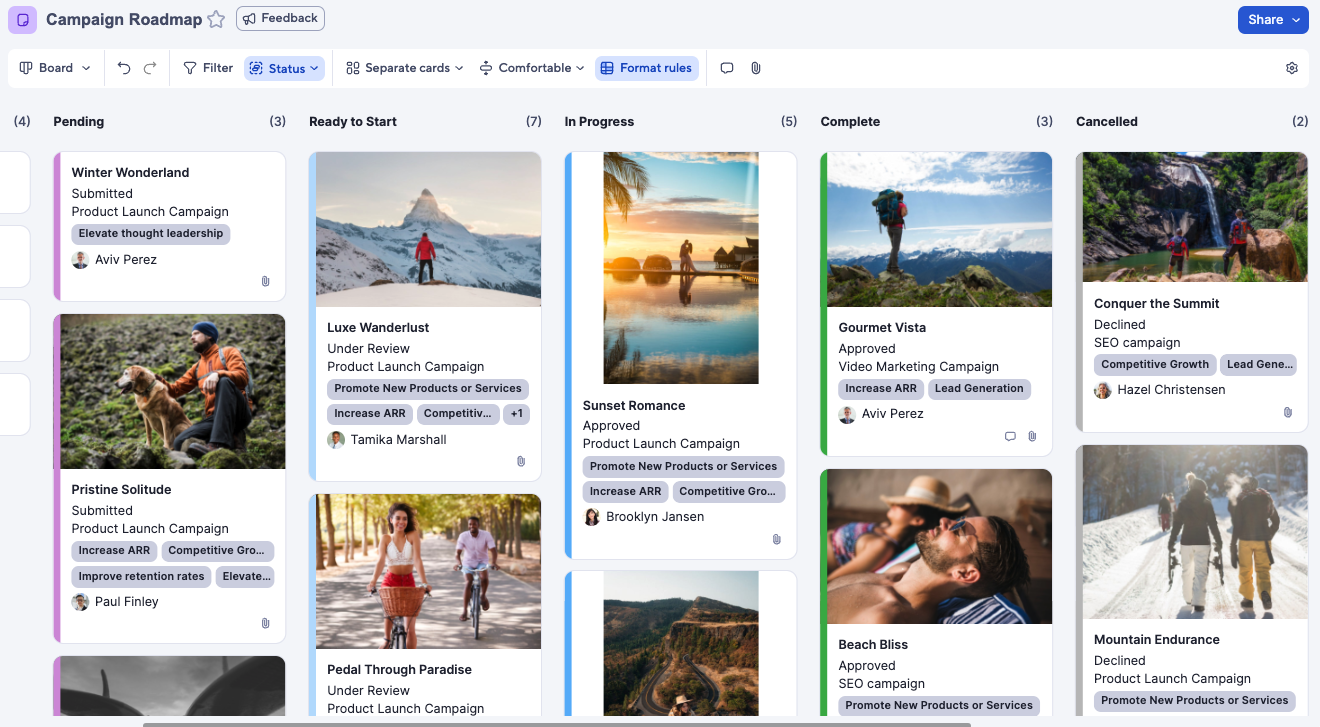
Accedere alla Visualizzazione bacheca
Su un foglio, vai alla barra degli strumenti in alto dove puoi passare da una visualizzazione all’altra e seleziona Bacheca. Le azioni che puoi eseguire nella Visualizzazione bacheca dipendono dal livello di autorizzazione di condivisione che possiedi sul foglio. Per i dettagli sulle specifiche azioni che puoi eseguire nella Visualizzazione bacheca, consulta questa tabella.
Configurare il foglio per la Visualizzazione bacheca
La Visualizzazione bacheca è disponibile in qualsiasi foglio che includa almeno uno tra questi elementi:
- Elenco a discesa (selezione singola)
- Elenco dei contatti (selezione singola)
- Colonna Simbolo
Modificare cartellini e corsie
Visualizzare e modificare i dettagli del cartellino
La Visualizzazione bacheca visualizza i dati sotto forma di cartellini nelle rispettive corsie. Apri un cartellino per visualizzare o modificare i dettagli cliccando due volte sul cartellino o cliccando con il tasto destro e selezionando Modifica. Le modifiche vengono salvate automaticamente durante la modifica.
Modificare i campi visibili sul cartellino
I cartellini mostrano i dati acquisiti nei campi. Ogni cartellino mostra sempre un titolo, che corrisponde al valore della colonna principale.
Per impostazione predefinita, sul cartellino vengono visualizzati i primi quattro campi. Per modificare i campi visualizzati nella Visualizzazione bacheca, gli amministratori del foglio possono selezionare l’icona delle impostazioni e attivare i campi necessari. Puoi visualizzare fino a 14 campi.
Se nella colonna principale è presente una immagine di cella, i cartellini possono mostrare un’immagine di copertina. Se nella colonna principale non è presente alcuna immagine di cella, l’immagine di copertina proviene dalla colonna più a sinistra contenente un’immagine di cella.
Le colonne nascoste nella Visualizzazione griglia non vengono visualizzate nel pannello dei dettagli.
Modificare le corsie
Puoi raggruppare i cartellini in corsie verticali utilizzando le colonne a discesa (selezione singola), contatti (selezione singola) o simbolo. Puoi raggruppare i cartellini solo per un livello.
Per aggiungere una nuova corsia, seleziona + Aggiungi corsia a destra delle corsie esistenti. Puoi anche passare il cursore su una corsia e selezionare i tre punti per accedere al menu della corsia, quindi selezionare Aggiungi corsia. Per rinominare una corsia, seleziona il titolo della corsia e modificalo. Per eliminare una corsia, seleziona i tre punti per accedere al menu della corsia, quindi seleziona Elimina corsia.
Modificare i colori dei cartellini
La Visualizzazione bacheca mostra i colori della barra delle attività nelle Visualizzazioni Gantt, cartellino o calendario. Per modificare questi colori della barra delle attività, passa alla Visualizzazione Gantt, cartellino o calendario e:
- Applica manualmente un colore alla barra delle attività cliccando con il tasto destro del mouse sulla barra del colore
- Applica regole di formattazione condizionale, in particolare impostando il colore della barra delle attività
Modificare i titoli dei cartellini
Per impostazione predefinita, i titoli dei cartellini vengono estratti dalla colonna principale del foglio.
Assegnare cartellini ai contatti
Puoi utilizzare il pannello dei dettagli per assegnare contatti ai cartellini. Altrimenti, se la Visualizzazione bacheca è raggruppata per una singola colonna di contatti selezionati, puoi trascinare i cartellini tra le corsie per assegnarli a persone diverse.
Puoi anche tornare alla Visualizzazione griglia, selezionare Modifica proprietà colonna per la colonna dei contatti e aggiungere i contatti all’elenco dei contatti. Consulta Specificare i contatti preferiti in una colonna Elenco dei contatti per ulteriori istruzioni.
Usare la Visualizzazione bacheca
Puoi scegliere se visualizzare i campi sui tuoi cartellini selezionando Comoda o Compatta nella barra degli strumenti.
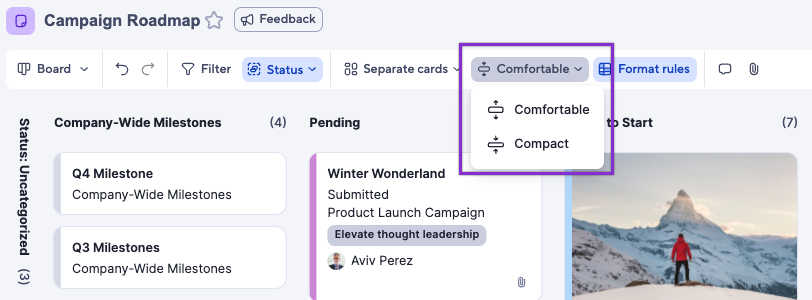
Spostare o aggiungere cartellini
Per spostare un cartellino, selezionalo e trascinalo tra le corsie o all’interno di una corsia. In alternativa, nei dettagli del cartellino, modifica il valore della colonna che determina il raggruppamento.
Per aggiungere un cartellino:
- Seleziona il simbolo più nella parte superiore o inferiore di qualsiasi corsia.
- Clicca tra due cartellini e seleziona Aggiungi cartellino sopra o Aggiungi cartellino sotto nel menu cartellino.
- Seleziona + Aggiungi cartellino nel menu delle corsie.
Quando aggiungi un cartellino, usa la scorciatoia da tastiera INVIO per aggiungere rapidamente un altro cartellino sotto di esso.
Raggruppare i cartellini nelle corsie
Il raggruppamento organizza i cartellini sulla bacheca in corsie verticali. Puoi raggruppare la tua visualizzazione bacheca in base a qualsiasi colonna di elenchi a discesa (a selezione singola), di contatti (a selezione singola) o di simboli.
L’ordine delle corsie corrisponde all’ordine dei valori nelle proprietà della colonna. Il raggruppamento è una preferenza specifica dell’utente e della bacheca. Smartsheet ricorda il raggruppamento applicato per ogni utente per ogni bacheca.
Per modificare il raggruppamento:
- Sulla barra degli strumenti, seleziona Raggruppa per.
- Nel menu a discesa, seleziona la colonna in base alla quale desideri eseguire il raggruppamento.
Filtri nella Visualizzazione bacheca
Nella barra degli strumenti, puoi selezionare qualsiasi filtro esistente, passare da un filtro all’altro o disattivare i filtri. I filtri applicati in Visualizzazione griglia, cartellino, Gantt o calendario vengono applicati automaticamente quando passi alla Visualizzazione bacheca e viceversa. Per modificare o eliminare i filtri salvati, devi passare alla Visualizzazione griglia.
Nella Visualizzazione bacheca puoi filtrare ulteriormente i tuoi dati applicando filtri aggiuntivi sui filtri salvati. Puoi anche creare nuovi filtri e condividerli se necessario.
Gerarchia nella Visualizzazione bacheca
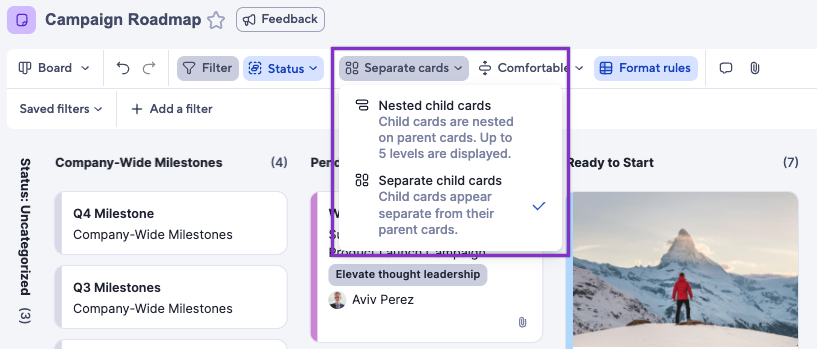
Nella visualizzazione figlia nidificata, vengono visualizzati fino a cinque livelli di cartellini figlio sotto il cartellino padre, in modo da poter visualizzare facilmente le relazioni tra le attività. Puoi aggiungere cartellini figlio direttamente nella Visualizzazione bacheca selezionando il menu dei contenuti del cartellino.
Nella Visualizzazione cartellino figlio separata, i cartellini vengono visualizzati nelle rispettive corsie.
Allegare file
Puoi usare l’icona a forma di graffetta in basso a destra nel cartellino per aprire o aggiungere allegati per quel cartellino. Altrimenti, puoi usare l’icona a forma di graffetta nella barra degli strumenti a destra per aprire o aggiungere allegati per l’intero foglio.
Condividere la bacheca
Puoi condividere il tuo foglio con i collaboratori direttamente dalla Visualizzazione bacheca oppure impostare la Visualizzazione bacheca come predefinita con l’applicazione di raggruppamenti specifici.
- Nel foglio, seleziona Condividi in alto a destra.
- Inserisci persone o gruppi secondo necessità.
- Seleziona Modifica accanto a Visualizzazione predefinita.
- Seleziona Condividi o Copia link
Collaborare con gli altri
Puoi lasciare commenti sui singoli cartellini o sul foglio. Utilizza l’icona del commento nella parte inferiore di un cartellino per aprire il pannello delle conversazioni per quel particolare cartellino, oppure utilizza l’icona del commento nel menu a destra per aprire il pannello delle conversazioni per il foglio.
Puoi vedere le modifiche apportate da altri utenti, in particolare gli elementi appena creati, aggiornati ed eliminati, nella Visualizzazione bacheca in tempo reale. Gli altri utenti che visualizzano o modificano il foglio sono elencati nell’angolo in alto a destra. Passa il cursore del mouse sulle foto dell’account per vedere le informazioni di contatto.
Gli utenti che visualizzano il foglio in Visualizzazione bacheca o timeline possono visualizzare tutti gli altri utenti indipendentemente dalla visualizzazione utilizzata. Gli utenti che visualizzano il foglio in Visualizzazione griglia, cartellino, calendario o Gantt non possono vedere gli utenti che visualizzano il foglio in Visualizzazione bacheca o timeline.
Limitazioni della Visualizzazione bacheca
La Visualizzazione bacheca non è attualmente disponibile nei report, nelle dashboard o nelle WorkApps. Tuttavia, è in fase di sviluppo attivo e nuove funzionalità continueranno a essere introdotte nel tempo. Il tuo feedback può aiutarci a plasmare l’evoluzione di questo prodotto. Condividi il tuo feedback con noi direttamente utilizzando il Modulo di feedback sui prodotti.
Domande frequenti
Qual è la differenza tra la Visualizzazione cartellino e la Visualizzazione bacheca?
La Visualizzazione bacheca è la versione nuova e migliorata della Visualizzazione cartellino. Ecco alcune nuove funzionalità della Visualizzazione bacheca:
- Possibilità di aggiungere facilmente cartellini ovunque con un clic
- Scorrimento verticale specifico per la corsia
- Modifica dei cartellini più fluida con il nuovo pannello dei dettagli di registrazione
- Visualizzazione delle immagini migliorata sui cartellini con immagini sopra i cartellini
- Salvataggio continuo
- Eventi in tempo reale per l’aggiunta, l’eliminazione e l’aggiornamento dei cartellini
- Esperienza di impostazione della bacheca migliorata: gli utenti possono scegliere fino a 14 campi da visualizzare sui cartellini
- User experience molto più moderna, intuitiva e piacevole.
È possibile effettuare il provisioning di un modello Smartsheet Control Center affinché utilizzi la Visualizzazione bacheca?
Sì. Proprio come altre visualizzazioni, è possibile impostare la bacheca come visualizzazione predefinita in modalità di condivisione, il che significa che è possibile eseguire il provisioning di qualsiasi foglio modello in SCC con visualizzazione predefinita impostata sulla Visualizzazione bacheca. È anche possibile definire il filtro da applicare durante il provisioning.
Il posizionamento dei cartellini all’interno di una corsia persiste quando la visualizzazione viene riaperta e/o quando altri utenti accedono alla visualizzazione?
Sì, il posizionamento dei cartellini all’interno di una corsia persiste tra le sessioni ed è lo stesso per TUTTI gli utenti del foglio.
